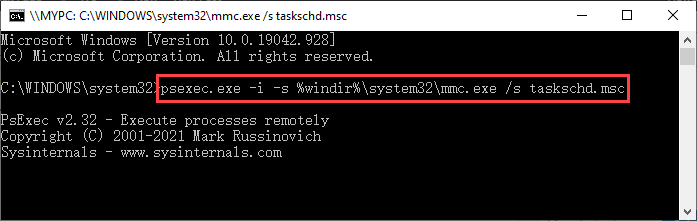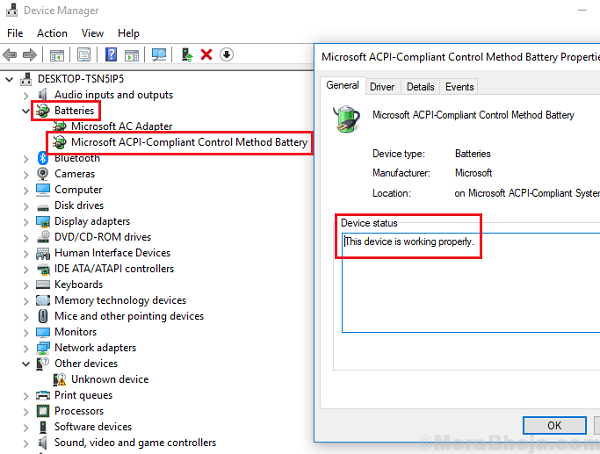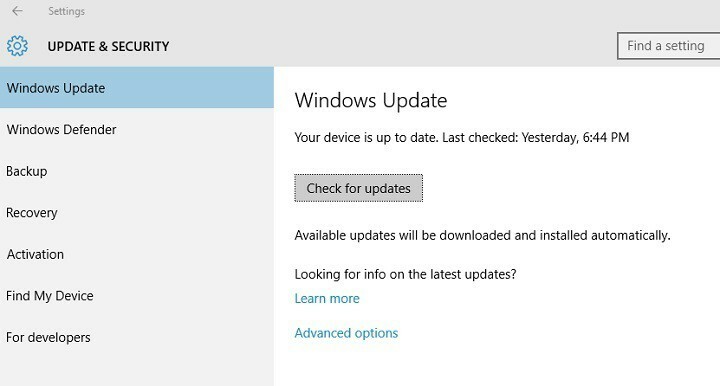
Bu yazılım, sürücülerinizi çalışır durumda tutar, böylece sizi yaygın bilgisayar hatalarından ve donanım arızalarından korur. Tüm sürücülerinizi şimdi 3 kolay adımda kontrol edin:
- DriverFix'i indirin (doğrulanmış indirme dosyası).
- Tıklayın Taramayı Başlat tüm sorunlu sürücüleri bulmak için.
- Tıklayın Sürücüleri güncelle yeni sürümleri almak ve sistem arızalarını önlemek için.
- DriverFix tarafından indirildi 0 okuyucular bu ay
Windows 10'u güncellemek çoğu zaman zahmetli bir sürece dönüşebilir.
etkileyebilecek birçok hata vardır. Windows güncelleme ve güncelleme işlemini engelleyin. Bazen, Windows 10 güncellemeleri neden olur ciddi teknik sorunlar, bu bilgisayarları bile kullanılamaz hale getirebilir.
Ayrıca, Windows 10 güncellemelerini erteleme her zaman kolay değildir. Birçok kullanıcı, Windows Update'i kapatmasına rağmen bilgisayarlarının genellikle en son Windows 10 güncellemelerini indirip yüklediğini bildiriyor.
Neyse ki, Windows 10 Güncellemesi üzerinde kontrolü ele geçirmek için kullanabileceğiniz bazı hileler var.
Aşağıda listelenen ipuçlarını ve püf noktalarını kullanmadan önce şunu belirtmekte fayda var: Windows Update'i kapatma, bilgisayarınızı çeşitli tehditler.
Başka bir deyişle, bilgisayarınızı güvende tutmak istiyorsanız, en son güncellemeleri yüklemek bir zorunluluktur. Ancak bazı güncellemeler çeşitli sorunlara neden olabilir. Bu senin çağrın.
Bu kılavuzu okuyarak Windows 10 otomatik güncellemelerini engelleme hakkında daha fazla bilgi edinin.
Windows 10 otomatik güncellemelerini devre dışı bırakmak için ipuçları ve püf noktaları
1. Windows Güncellemesini Devre Dışı Bırak
Microsoft, güncellemeleri devre dışı bırakmak için net bir seçenek sunmasa da, Windows Update hizmetini devre dışı bırakarak bunları kapatabilirsiniz. Bunu yapmak için aşağıda listelenen adımları izleyin:
1. Tür services.msc Arama menüsünde
2. Aşağı kaydırın ve bulun Windows güncelleme listede
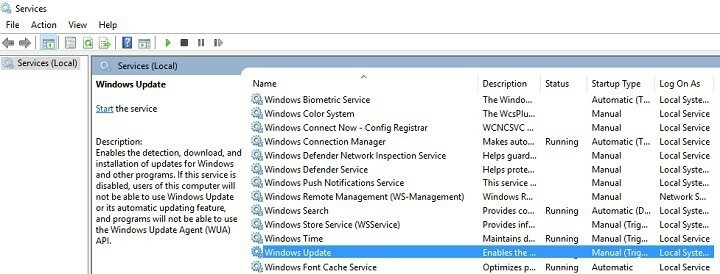
3. Çift tıklama Windows Güncelleme hizmetleri > git Özellikleri > başlangıç türü > seç devre dışı
4. Tıklayın Uygulamak > TAMAM MI.
Bu şekilde, bilgisayarınızı başlattığınızda Windows Update artık başlamaz.
2. Ölçülü bir bağlantı ayarlayın
ayarlayarak ölçülü ağ bağlantısı, bilgisayarınızın gönderip aldığı veri miktarını azaltırsınız. Sonuç olarak, güncellemek veya çalıştırmak için İnternet bağlantısına dayanan uygulamaları sınırlayabilirsiniz.
Bu şekilde, Windows güncelleme yalnızca öncelikli güncellemeleri indirecektir. Başka bir deyişle, yeni güncellemelerden tamamen kaçınamazsınız, ancak güncellemelerin sayısını sınırlayabilirsiniz. Windows 10 indirmeleri.
Ölçülü bağlantı seçeneğini etkinleştirmek için şuraya gidin: Ayarlar > Ağ ve Internet > Wifi > Gelişmiş seçenekler > Ölçülü bağlantı > Seçeneği açın.
ölçemeyeceğinizi belirtmekte fayda var. Ethernet bağlantıları Microsoft, bu tür bir bağlantının sınırsız veriyi desteklediğini varsaydığından, Ayarlar menüsünü kullanarak.
Ethernet'te ölçülü bağlantılar ayarlamak için kayıt defterini gerçekten düzenleyebilirsiniz, ancak bu daha karmaşıktır.
3. Özel bir Windows 10 güncelleme devre dışı bırakma aracı kullanın
Windows 10 Update Disabler'ı yükleyebilir ve güncellemelerin otomatik olarak yüklenmesini engelleyebilirsiniz. Bu araç arka planda çalışır ve sisteminizin performansını etkilemez.
Yazılım, güncellemeleri devre dışı bırakmadan önce Windows'un üzerine yazmasını önlemek için belgelenmemiş bir sistem kullanarak Windows Update'in durumunu değerlendirir.
Bu ayrıntılı kılavuzu okuyarak Windows 10 Güncelleme Engelleyici hakkında daha fazla bilgi edinin!
Araç ayrıca tüm zamanlanmış Windows Güncelleme görevleri.
Çözümlerimizin Windows 10 güncellemelerini engellemesi bununla ilgili. Otomatik Windows güncellemelerini devre dışı bırakmak için başka geçici çözümler kullandıysanız, aşağıdaki yorum bölümünde izlenecek adımları listeleyin.
KONTROL ETMENİZ GEREKEN İLGİLİ HİKAYELER:
- Windows 10 Toplu Güncelleştirmeler: Yükleme sorunları nasıl önlenir
- Nasıl yapılır: Windows 10'u fabrika ayarlarına sıfırlama
- Nasıl yapılır: Windows 10'da Edge'in en son sürümüne yükseltme